SharePoint2019でページタイトルが消せない問題に直面しました。
トップページ以外のページタイトルであれば、
[ページ] > [編集] から編集モードに入って、
[テキストの書式設定] > [ソースの編集] からHTMLソースの編集モードに入って下記を入力してOKすれば、タイトルを消すことはできるのですが、
<style type="text/css">
#pageTitle {display: none;}
</style>SharePointのトップページで同じ事をしようとすると、
何故かstyleタグの中身が勝手に消えて下記のようになります。
<style>
</style>[ページ] > [編集] から編集モードに入って、
[埋め込みコード] からスニペットとして同じコードをページに挿入しても、
保存すると下記のようになりCSSが全然適用できません。
<style unselectable="on">
</style>もうこれでもかと解決策を探しまくって、
<script type="text/css">
#pageTitle {display: none;}
</script>これでうまくいくとかいう情報もあったけど・・・
そもそも<script>が権限ではじかれる( ^ω^)・・・
詰んだか( ^ω^)・・・
と諦めかけていたところ、コンテンツエディターを使う事でstyleタグの中身が消える現象を回避できたので、シェアします。
※個人ではSharePointの環境は持ってないため画像無しになります。
コンテンツエディターに書けば解決!
大まかに分けると2ステップで完了します!
- コンテンツエディターの挿入
- コンテンツエディターにCSSを書く
コンテンツエディターの挿入
- [ページ] > [編集] から編集モード
- 任意の場所で[挿入] > [Webパーツ]をクリック
- [カテゴリ]の中の[メディアおよびコンテンツ]を選ぶと、
[パーツ]の中に[コンテンツエディター]があるので、これを追加します。
コンテンツエディターにCSSを書く
- 挿入したコンテンツエディターを選択し、
[WEBパーツ] > [Webパーツのプロパティ]をクリックすると - コンテンツエディターに[ここをクリックして新しいコンテンツを追加]と表示されるので
- [ここをクリックして新しいコンテンツを追加]をクリックし、
[テキストの書式設定] > [ソースの編集] からHTMLソースの編集モードに入り - 下記を記載してOK
<style type="text/css">
#pageTitle {display: none;}
</style>この内容でページの編集を保存して閉じると…
トップページのページタイトルは見事消えました!
トップページのソースに直接styleタグを書くと中身が消えるけど
トップページに挿入したコンテンツエディターにstyleタグを書くことで中身が消える問題を回避できるんですね!
何はともあれ無事に消せて良かった( ^ω^)・・・
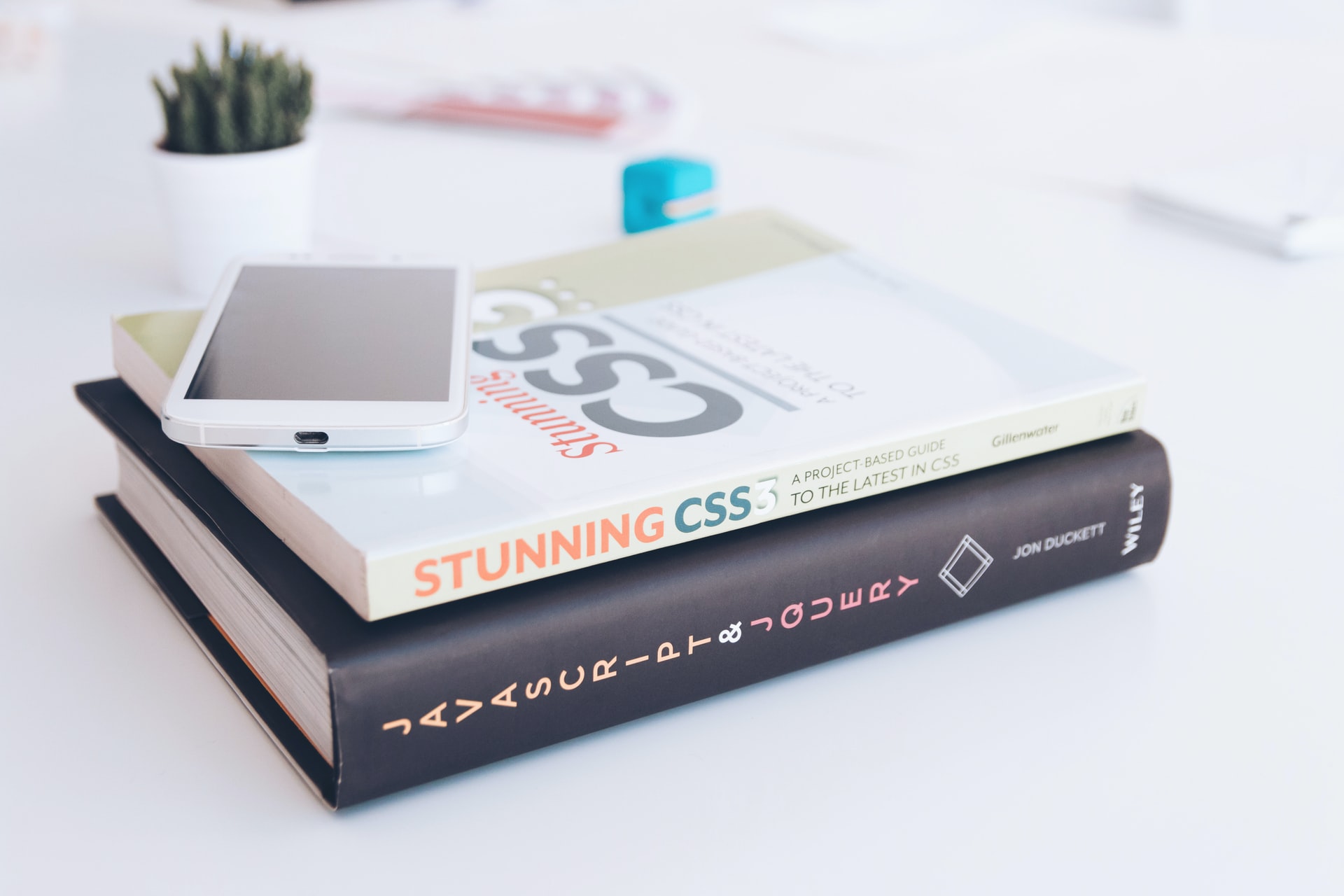








コメント
コメント一覧 (2件)
コンテンツエディターというパーツが見当たらないのですが、わかりますか?
SharePoint OnlineのモダンUIを使っています。
SharePoint Onlineで調べてみました。
下記が参考になるかもしれません。
カスタムスクリプトの実行が禁止されている場合、コンテンツエディターが使えなくなるようです。
https://social.technet.microsoft.com/Forums/ja-JP/aa1901b4-8098-49bd-a91a-9d2c495ae3d8/sharepoint1239112467125311248612531124841245612487124511247912364?forum=Sharepoint2013